Neste documento, descrevemos como consultar, visualizar e analisar entradas de registro usando o console do Google Cloud . Há duas interfaces disponíveis: o Explorador de registros e a Análise de dados de registros. É possível consultar, visualizar e analisar registros com as duas interfaces. No entanto, elas usam linguagens de consulta diferentes e têm recursos distintos. Para resolver problemas e analisar dados de registros, recomendamos usar o Explorador de registros. Para gerar insights e tendências, recomendamos que você use a Análise de dados de registros. É possível consultar e salvar consultas de registros emitindo comandos da API Logging. Também é possível consultar seus registros usando a Google Cloud CLI.
Explorador de registros
O Explorador de registros foi criado para ajudar você a resolver problemas e analisar o desempenho dos seus serviços e aplicativos. Por exemplo, um histograma mostra a taxa de erros. Se você notar um pico de erros ou algo interessante, localize e veja as entradas de registro correspondentes. Quando uma entrada de registro é associada a um grupo de erros, ela é anotada com um menu de opções que permite acessar mais informações sobre o grupo.
A mesma linguagem de consulta é compatível com a API Cloud Logging, a Google Cloud CLI e o Explorador de registros. Para simplificar a criação de consultas ao usar o Explorador de registros, é possível criar consultas usando menus, inserindo texto e, em alguns casos, usando opções incluídas na exibição de uma entrada de registro individual.
A Análise de registros não oferece suporte a operações agregadas, como contar o número de entradas de registro que contêm um padrão específico. Para realizar operações de agregação, ative a análise no bucket de registros e use a Análise de dados de registros.
Para detalhes sobre como pesquisar e visualizar registros com o Explorador de registros, consulte Ver registros usando o Explorador de registros.
Análise de registros
Com a Análise de registros, é possível executar consultas que analisam os dados de registro e, em seguida, visualizar ou representar graficamente os resultados da consulta. Com eles, é possível identificar padrões e tendências nos seus registros ao longo do tempo. A captura de tela a seguir ilustra os recursos de criação de gráficos no Log Analytics:
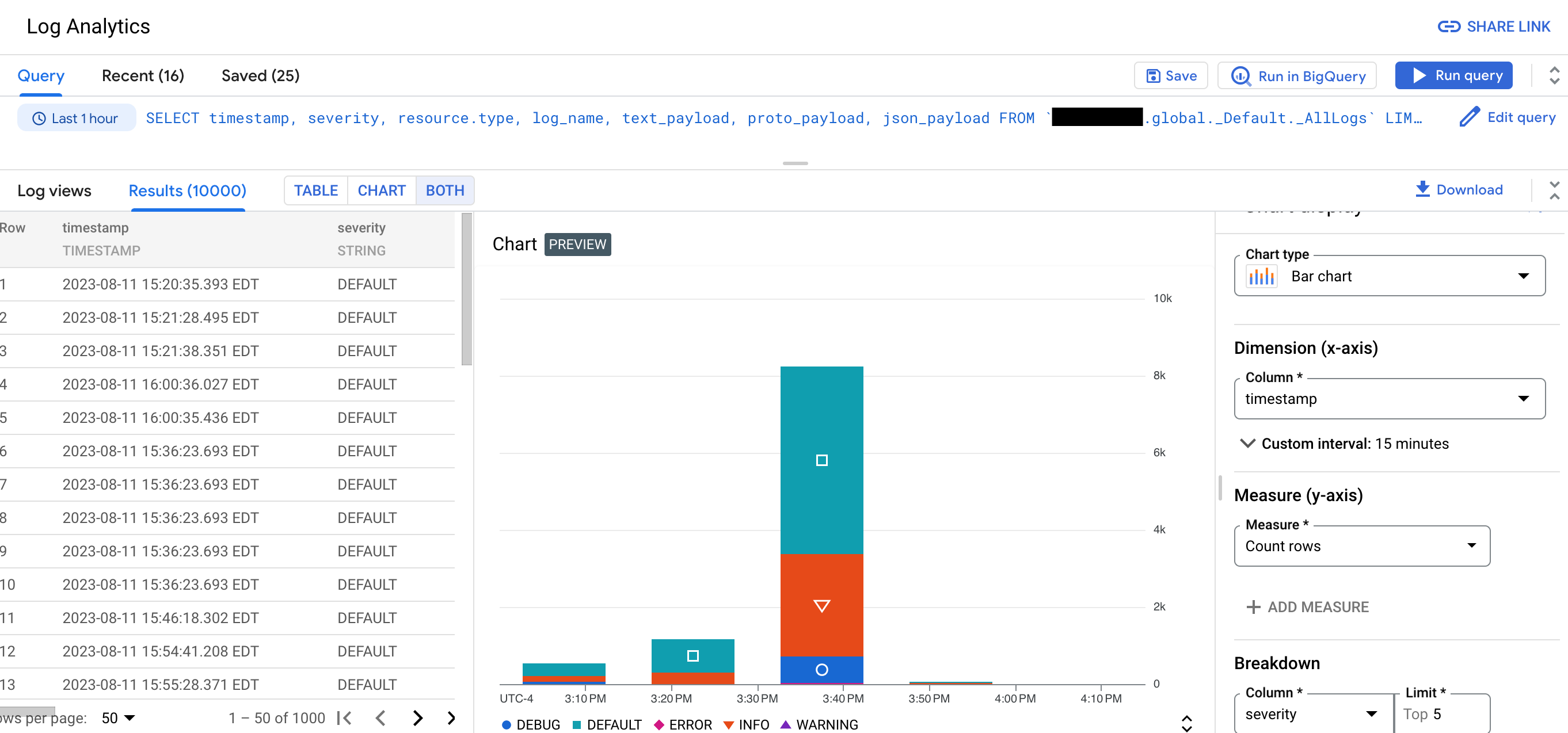
Por exemplo, suponha que você esteja resolvendo um problema e queira saber a latência média das solicitações HTTP emitidas para um URL específico ao longo do tempo. Quando um bucket de registros é atualizado para usar a Análise de registros, é possível escrever uma consulta SQL ou usar o criador de consultas para consultar os registros armazenados no bucket.
Essas consultas SQL também podem incluir a sintaxe de pipe. Ao agrupar e agregar seus registros, você pode gerar insights sobre os dados de registro, o que ajuda a reduzir o tempo gasto na solução de problemas.
Com a Análise de registros, é possível consultar visualizações de registros ou uma visualização do Google Analytics. As visualizações de registros têm um esquema fixo que corresponde à estrutura de dados LogEntry.
Como o criador de uma vista do Google Analytics determina o esquema, um caso de uso para as vistas do Google Analytics é transformar dados de registro do formato LogEntry em um formato mais adequado para você.
Você também pode usar o BigQuery para consultar seus dados. Por exemplo, suponha que você queira usar o BigQuery para comparar URLs nos seus registros com um conjunto de dados público de URLs maliciosos conhecidos. Para deixar seus dados de registros visíveis para o BigQuery, faça upgrade do bucket para usar a Análise de dados de registros e crie um conjunto de dados vinculado.
Você pode continuar resolvendo problemas e conferindo entradas de registro individuais em buckets de registro atualizados usando o Explorador de registros.
Restrições
Para fazer upgrade de um bucket de registros atual para usar a Análise de dados de registros, as seguintes restrições se aplicam:
- O bucket de registros foi criado no nível do projeto Google Cloud .
- O bucket de registros fica desbloqueado, a menos que seja o bucket
_Required. - Não há atualizações pendentes no bucket.
As entradas de registro gravadas antes da atualização de um bucket não ficam disponíveis imediatamente. No entanto, quando a operação de preenchimento for concluída, será possível analisar essas entradas de registro. O processo de preenchimento pode levar vários dias.
Não é possível usar a página Análise de registros para consultar visualizações de registros quando o bucket de registros tem controles de acesso no nível do campo configurados. No entanto, é possível emitir consultas na página Explorador de registros e consultar um conjunto de dados vinculado do BigQuery. Como o BigQuery não respeita os controles de acesso no nível do campo, se você consultar um conjunto de dados vinculado, poderá consultar todos os campos nas entradas de registro.
Se você consultar várias visualizações de registros, elas precisarão ser armazenadas no mesmo local. Por exemplo, se duas visualizações estiverem localizadas em
us-east1, uma consulta poderá consultar as duas. Também é possível consultar duas visualizações localizadas na multirregiãous. No entanto, se a localização de uma visualização forglobal, ela poderá estar em qualquer local físico. Portanto, as junções entre duas visualizações que têm o localglobalpodem falhar.Se você consultar várias visualizações de registros e os buckets de registros subjacentes forem configurados com chaves diferentes do Cloud KMS, a consulta vai falhar a menos que as seguintes restrições sejam atendidas:
- Uma pasta ou organização que é um recurso pai dos intervalos de registros configurada com uma chave padrão.
- A chave padrão está no mesmo local que os buckets de registros.
Quando as restrições anteriores são atendidas, a chave do Cloud KMS do pai criptografa todos os dados temporários gerados por uma consulta da análise de registros.
As entradas de registro duplicadas não são removidas antes da execução de uma consulta. Esse comportamento é diferente de quando você consulta entradas de registro usando o Logs Explorer, que remove entradas duplicadas comparando os nomes dos registros, os carimbos de data/hora e os campos de ID de inserção. Para mais informações, consulte Solução de problemas: há entradas de registro duplicadas nos meus resultados da análise de registros.
Preços
O Cloud Logging não cobra pelo encaminhamento de registros para um
destino compatível, mas o destino pode aplicar cobranças.
Com exceção do bucket de registros _Required, o Cloud Logging cobra pelo streaming de registros para buckets de registros e pelo armazenamento por mais tempo do que o período de armazenamento padrão do bucket.
O Cloud Logging não cobra pela cópia de registros, pela criação de escopos de registros ou visualizações de análise nem por consultas emitidas nas páginas do Explorador de registros ou da Análise de dados de registros.
Para mais informações, consulte estes documentos:
- As seções do Cloud Logging na página de preços do Google Cloud Observability.
Custos ao encaminhar dados de registro para outros serviços Google Cloud :
- As taxas de geração de registros de fluxo da VPC são aplicadas quando você envia e exclui os registros de fluxo da nuvem privada virtual do Cloud Logging.
Não há custos de ingestão ou armazenamento do BigQuery quando você faz upgrade de um bucket para usar a Análise de dados de registros e cria um conjunto de dados vinculado. Ao criar um conjunto de dados vinculado para um bucket de registros, você não ingere os dados de registro no BigQuery. Em vez disso, você recebe acesso de leitura aos dados de registro armazenados no bucket de registros pelo conjunto de dados vinculado.
As cobranças de análise do BigQuery se aplicam quando você executa consultas SQL em conjuntos de dados vinculados do BigQuery, incluindo o uso da página BigQuery Studio, da API BigQuery e da ferramenta de linha de comando do BigQuery.
Blogs
Para mais informações sobre a Análise de registros, consulte as seguintes postagens do blog:
- Para uma visão geral da análise de registros, consulte A análise de registros no Cloud Logging agora está em disponibilidade geral.
- Para saber como criar gráficos gerados por consultas da Análise de registros e salvar esses gráficos em painéis personalizados, consulte Anúncio da prévia pública de gráficos e painéis da Análise de registros no Cloud Logging.
- Para saber como analisar registros de auditoria usando a Análise de registros, consulte Insights de segurança de registros de auditoria com a Análise de registros.
- Se você encaminha registros para o BigQuery e quer entender a diferença entre essa solução e o uso da Análise de dados de registros, consulte Como migrar para a Análise de dados de registros para usuários do BigQuery Export.
A seguir
- Criar um bucket de registros e fazer upgrade dele para usar a Análise de dados de registros
- Fazer upgrade de um bucket atual para usar a Análise de dados de registros
Consultar e visualizar registros:
Consultas de exemplo:

